Mode de saisie (IME)
Les éditeurs de mode de saisie permettent de convertir des caractères saisis au clavier dans une autre langue. Nous proposons différents éditeurs de mode de saisie. Essayez-les !
Pour utiliser un éditeur de mode de saisie, la première étape consiste à activer Google Outils de saisie. Suivez les instructions pour activer Google Outils de saisie dans la recherche Google, Gmail, Google Drive, YouTube, Google Traduction, Chrome et Chrome OS.
Il est représenté par un caractère propre à la langue, tel que  . Cliquez sur l'icône pour
activer/désactiver l'éditeur de mode de saisie en cours ou sur la flèche pour
sélectionner un autre outil de saisie. Lorsque l'éditeur de mode de saisie est
activé, le bouton prend une couleur grise plus foncée :
. Cliquez sur l'icône pour
activer/désactiver l'éditeur de mode de saisie en cours ou sur la flèche pour
sélectionner un autre outil de saisie. Lorsque l'éditeur de mode de saisie est
activé, le bouton prend une couleur grise plus foncée :  .
.
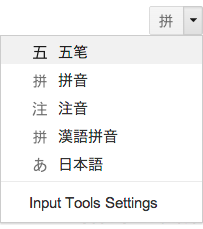
Éditeur de mode de saisie latin
Les éditeurs de mode de saisie latins permettent d'aider les utilisateurs à saisir des lettres dans des langues utilisant l'alphabet latin (allemand, espagnol, français, italien, néerlandais et portugais, par exemple) sur un clavier américain. Parmi les fonctionnalités incluses dans les éditeurs, on peut citer : l'utilisation automatique des caractères diacritiques, le correcteur d'orthographe et la saisie semi-automatique des préfixes.
Avec l'éditeur de mode de saisie latin, il vous suffit de saisir des lettres non accentuées, et le mot correct avec les caractères diacritiques vous est proposé. En français, par exemple, si vous saisissez "franca", l'éditeur vous propose une suggestion de saisie semi-automatique du préfixe.
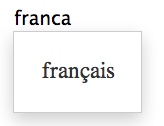
Appuyez sur TAB pour accepter la proposition “français”. Appuyez sur ESPACE/ENTRÉE pour utiliser le texte source "franca".
Si vous continuez à saisir "francais", la proposition inclut alors automatiquement un caractère diacritique. Appuyez sur ESPACE/ENTRÉE pour accepter la proposition "français".
Pour voir les autres propositions, appuyez sur la touche RETOUR ARRIÈRE.
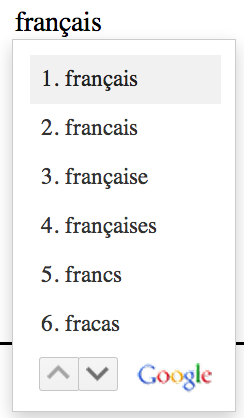
La première proposition est une proposition automatique utilisant les caractères diacritiques. Elle est la plus fiable et est automatiquement mise en surbrillance. La seconde correspond au texte source. Quant à la troisième et à la quatrième, il s'agit de propositions faisant l'objet d'une saisie semi-automatique du préfixe. Enfin, la cinquième et la sixième proposition sont des variantes orthographiques.
Pour sélectionner un mot parmi plusieurs propositions, procédez de l'une des manières suivantes :
- Appuyez sur ESPACE/ENTRÉE pour sélectionner la proposition en surbrillance.
- Cliquez dessus.
- Saisissez le chiffre situé à côté du mot.
- Parcourez la liste des propositions sur la page à l'aide des touches FLÈCHE VERS LE HAUT/FLÈCHE VERS LE BAS. Pour changer de page, utilisez les touches PAGE PRÉCÉDENTE/PAGE SUIVANTE.
 Outils de saisie
Outils de saisie